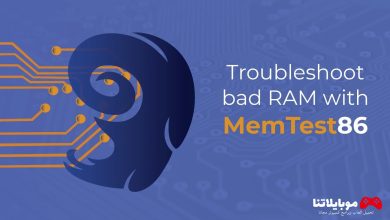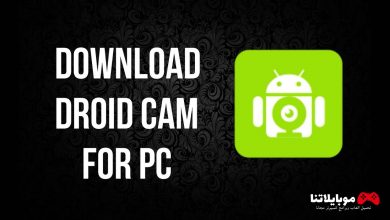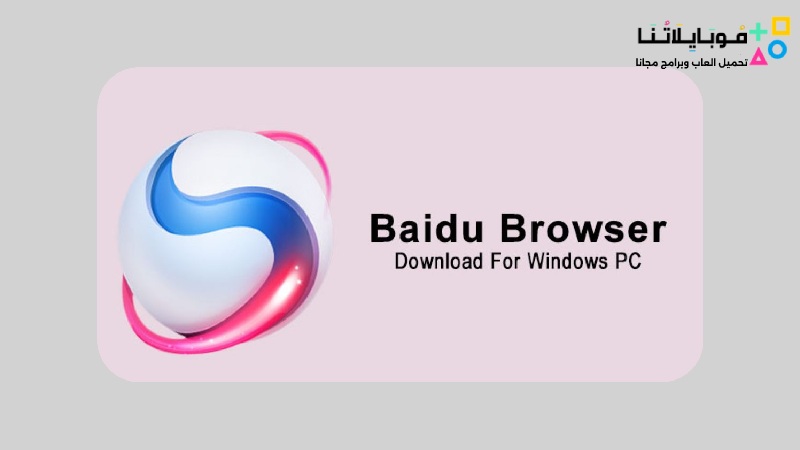تحميل Windows 11 Pro ISO ويندوز 11 برو “نسخة رسمية إصدار 22H2” روابط مباشرة
من المهم معرفة طريقة تحميل Windows 11 Pro ISO ويندوز 11 برو سواء كنت تقوم ببناء جهاز كمبيوتر شخصي جديد يعمل بنظام Windows أو ترغب فقط في بدء تشغيل جديد تمامًا على جهاز الكمبيوتر الحالي، كما تقوم بتمهيد قرص التثبيت وكتابة نظام التشغيل الجديد على محرك التخزين الخاص بك، ولإنشاء قرص تثبيت قابل للتمهيد، ستحتاج إلى الحصول على ملف Windows 11 Pro ISO يمكنك كتابته على محرك أقراص فلاش USB أو استخدامه كملف مستقل إذا كنت تقوم بتثبيت Windows في جهاز افتراضي.
سواء كان لديك مفتاح منتج صالح أم لا، فإن تحميل Windows 11 Pro ISO لا يكلف، وهناك ثلاث طرق رئيسية للقيام بذلك، أولًا يمكنك تحميل Windows 11 Pro ISO مباشرةً من Microsoft أو استخدام أداة إنشاء الوسائط الخاصة بالشركة لتنزيل البرنامج وكتابته مباشرةً على محرك أقراص فلاش USB، ثانيًا يمكنك استخدام أدوات من موقع يسمى UUP dump لتنزيل الملفات من خوادم تحديث Microsoft وإنشاء ISO مخصص محدث بالكامل مع بنية داخلية أحدث حتى من إصدار الإصدار، وأخيرًا يمكنك استخدام Universal MediaCreationTool مفتوح المصدر من Aveyo لإنشاء ISO يتجاوز متطلبات WIndows 11’s TPM.
تحميل Windows 11 Pro ISO
قبل أن تتمكن من بدء تحميل Windows 11 Pro ISO تحتاج إلى الحصول على ملف الأداة، إذا قمت بتثبيت Windows 10 أو حتى أحد إصدارات Linux من قبل فستعرف أن ملفات ISO هي صور قرص يمكنك استخدامها لإنشاء محرك أقراص USB محمول قابل للتمهيد أو الكتابة على قرص ضوئي أو تشغيل جهاز افتراضي، إن أسهل طريقة للحصول على Windows 11 ISO هي تنزيل واحد مباشرة من Microsoft، وللقيام بذلك:
- انتقل إلى صفحة Windows 11 Pro ISO (تفتح في علامة تبويب جديدة).
- حدد Windows 11 من القائمة ضمن تنزيل صورة قرص Windows 11 Pro ISO، وإذا كنت تريد الانتقال مباشرة إلى إنشاء محرك أقراص USB محمول، فيمكنك تنزيل أداة وسائط تنزيل Windows 11 Pro ISO ويندوز 11 برو من هنا.
- انقر فوق تنزيل.
- حدد لغتك وانقر فوق تأكيد.
- انقر على زر التنزيل.
إنشاء قرص تثبيت Windows 11 Pro ISO باستخدام أداة إنشاء الوسائط
إذا كنت لا ترغب في الاحتفاظ بنسخة من أحدث إصدار من Windows 11 ISO على محرك أقراص التخزين لديك وتريد فقط الحصول على قرص تثبيت USB Windows 11 قابل للتمهيد، فإن أسهل طريقة هي استخدام أداة إنشاء الوسائط من Microsoft، وللقيام بذلك:
- قم بتوصيل محرك أقراص فلاش USB بجهاز الكمبيوتر الخاص بك، يجب أن يكون حجمه 8 جيجابايت على الأقل ولا يحتوي على بيانات تريد الاحتفاظ بها، ستؤدي هذه العملية إلى الكتابة فوق القرص بالكامل.
- انتقل إلى صفحة تنزيل نظام التشغيل Microsoft Windows 11 (تفتح في علامة تبويب جديدة).
- اضغط فوق خيار “تنزيل الآن” ضمن “إنشاء وسائط وتحميل Windows 11 Pro ISO” لتنزيل أداة إنشاء الوسائط.
- قم بتشغيل أداة إنشاء الوسائط.
- وانقر فوق قبول عند إظهار اتفاقية الترخيص.
- حدد لغتك ونسختك، ثم انقر فوق التالي، من المحتمل أن تكون الخيارات الافتراضية صحيحة.
- حدد محرك أقراص فلاش USB وانقر فوق التالي، ويمكنك أيضًا تحديد ملف ISO هنا وإنشاء ملف ISO بدلًا من ذلك إذا لم يكن لديك محرك أقراص جاهز.
- حدد محرك أقراص USB المحمول (إذا كان هناك أكثر من خيار واحد) وانقر فوق التالي.
- سيتعين عليك الآن الانتظار عدة دقائق بينما يقوم جهاز الكمبيوتر الخاص بك بتحميل Windows 11 Pro ISO.
- انقر فوق “إنهاء” عندما تظهر رسالة تفيد بأن محرك أقراص USB المحمول جاهز.
إنشاء Windows 11 Pro ISO باستخدام UUP Dump
إذا قمت بتحميل ويندوز 11 Windows 11 Pro ISO ويندوز 11 برو من Microsoft، فستحصل دائمًا على أحدث إصدار، ولكن ماذا لو كنت تريد إجراء تثبيت نظيف من Windows 11 Insider Release Preview أو Beta أو Dev Channel، يتيح لك موقع مفيد للغاية يسمى UUP Dump تنزيل أي بنية كملف ISO يمكنك استخدامه للتثبيت، تأتي ملفات ISO في الواقع مباشرة من خوادم Microsoft حيث يمنحك UUP Dump ملفًا دفعيًا يقوم بتنزيل جميع الملفات والملفات الضرورية لهم في ISO، وإليك كيفية استخدامه:
- انتقل إلى uupdump.net.
- قم بالتمرير لأسفل للعثور على الإصدار الأخير الذي تريده، من شبه المؤكد أنك تريد إصدار amd64 (المعروف أيضًا باسم x64) من أي إصدار.
- إذا كنت تخطط لتثبيت Windows 11 Pro ISO على Raspberry Pi، فيجب النقر فوق arm64 بدلًا من x64.
- أو بدلًا من ذلك، يمكنك النقر فوق الزر x64 بجوار إصدار الإصدار الذي تريده. هناك أربعة خيارات:
- أحدث إصدار عام: هذا هو الإصدار، وليس ضروريًا الحصول عليه من UUP Dump.
- أحدث إصدار لمعاينة الإصدار: هذا هو أقرب إصدار من Insider ليكون نهائيًا.
- أحدث إصدار لقناة بيتا: مستوى بين أحدث الإصدارات وأكثرها مصقولًا.
- أحدث تصميم لقناة المطورين: أحدث تصميم متاح ولكنه ربما يكون أيضًا الأكثر قسوة.
- حدد اللغة وانقر فوق التالي.
- اختر الإصدار (الإصدارات) الذي تريده وانقر فوق “التالي”، وبشكل افتراضي سيحتوي ملف ISO الخاص بك على كل من إصدارات Windows Home و Pro، ولكن يمكنك توفير مساحة عن طريق اختيار واحد منهم فقط.
- حدد “تنزيل وتحويل إلى ISO” وحدد “تضمين التحديثات” ثم انقر فوق “إنشاء حزمة التنزيل”، سيتم تنزيل ملف مضغوط صغير على جهاز الكمبيوتر الخاص بك، هذا ليس Windows 11 Pro ISO، ولكن سيتم استخدامه لتنزيله.
- قم بفك ضغط الملف ووضع محتوياته في مجلد مخصص، وتأكد من عدم وجود مسافات في اسم المجلد.
- انقر نقرًا مزدوجًا فوق uup_download_windows.cmd في المجلد الذي يحتوي على الملفات التي تم تنزيلها.
- انقر على “تشغيل على أي حال” في حال حذرك Windows من أن هذا تطبيق غير معروف.
- انقر فوق موافق إذا تم تحذيرك بواسطة التحكم في حساب مستخدم Windows.
- سيتم فتح نافذة موجه الأوامر ، وتشغيل ملف دفعي يقوم بتنزيل جميع الملفات الضرورية من Microsoft وإنشاء ملف Windows 11 ISO لك، ستستغرق هذه العملية عدة دقائق أو ربما أكثر، حسب اتصالك بالإنترنت.
اضغط على 0 للخروج عند انتهاء البرنامج النصي من تنزيل Windows 11 Pro ISO. - سيظهر ملف Windows 11 Pro ISO في المجلد الذي وضعت فيه uup_download_windows.cmd.

تنزيل Windows 11 Pro ISO الذي يتجاوز TPM
إذا كنت تخطط لاستخدام Windows 11 pro ويندوز 11 برو على جهاز كمبيوتر لا يحتوي على دعم TPM أو تثبيت Windows 11 في جهاز ظاهري, فيجب عليك استخدام AveYo Universal MediaCreationTool الذي يقوم تلقائيًا بتعطيل فحص TPM.
- قم بتنزيل MediaCreationTool.zip من صفحة MediaCreationTool Github (تفتح في علامة تبويب جديدة). تحتاج إلى تحديد Download Zip ضمن قائمة Code.
- استخراج MediaCreationTool.bat من الملف المضغوط وتشغيله، وإذا قام Windows بوضع علامة على الملف على أنه خطير ، فحدد “تشغيل على أي حال”.
- حدد 11 من قائمة MCT Version.
- انقر على “ISO تلقائي”، سيؤدي النقر فوق Auto USB إلى كتابة الملف مباشرة على USB نيابة عنك.
- انقر فوق “نعم” إذا طُلب منك ذلك بواسطة Windows للسماح لـ CMD بإجراء التغييرات.
- سيتم تشغيل أداة إنشاء الوسائط والبدء في التنزيل، سيسمح لك ملف ISO الذي تنشئه بتثبيت Windows 11 Pro ISO حتى لو لم يكن لديك TPM.
تحميل ويندوز 11 ايزو Windows 11 ISO مجانا
| اسم البرنامج | Windows 11 |
| التصنيف | تحميل برامج النظام |
| الترخيص | مجانا |
| المطور | |
| حجم البرنامج | 5 GB تقريبًا |
| إصدار البرنامج | 22000.258 |
| نظام التشغيل | windows |